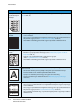User Guide
Hibaelhárítás
Xerox Phaser 3320DN/3320DNI
Felhasználói útmutató
117
Gyakori problémák Linux rendszeren
Állapot Javasolt megoldások
A készülék nem nyomtat. • Ellenőrizze, hogy telepítve van-e a rendszerre a nyomtató
illesztőprogramja. Nyissa meg a Unified Driver Configurator programot,
és lépjen a Printers (Nyomtatók) fülre a Printers configuration
(Nyomtatóbeállítások) ablakban a rendelkezésre álló készülékek
listájának megtekintéséhez. Ellenőrizze, hogy készüléke szerepel-e a
listán. Ha nem, az eszköz telepítéséhez indítsa el az Add new printer
wizard (Új nyomtató hozzáadása varázsló) programot.
• Ellenőrizze, hogy a berendezés elindult-e. Nyissa meg a Printers
configuration (Nyomtatóbeállítások) ablakot, és a nyomtatók
listájában jelölje ki a készülékét. Olvassa el a Selected printer
(Kiválasztott nyomtató) panelen megjelenő leírást. Ha az állapota
tartalmazza a Stopped (Leállítva) karakterláncot, nyomja meg a Start
(Indítás) gombot. Ezután nagy valószínűséggel helyreáll a nyomtató
normál működése. A „stopped” (leállított) állapot aktiválása hasznos
lehet, ha valamilyen nyomtatási hiba történik. Ilyen hiba lehet például,
ha dokumentumot próbál kinyomtatni, miközben egy szkennelési
alkalmazás lefoglal egy portot.
• Ellenőrizze, hogy nem foglalt-e a port. Mivel a berendezés funkcionális
egységei (nyomtató és szkenner) ugyanazt az I/O-csatornát (portot)
használják, hozzáférés-ütközés állhat elő az azonos portot lefoglalni
igyekvő alkalmazások között. Az ilyen típusú ütközések elkerülése
érdekében éppen ezért egyszerre csak egy alkalmazás kaphat
hozzáférést az eszközhöz. A másik használó ilyenkor az eszköz foglalt
állapotáról szóló „device busy” választ kap. Nyissa meg a Ports
Configuration (Portok beállításai) ablakot, és jelölje ki a géphez rendelt
portot. A Selected port (Kiválasztott port) területen ellenőrizheti, hogy
nem foglalja-e le a portot egy másik alkalmazás. Ha a port foglalt, várja
meg, amíg az aktuális feladat befejeződik, vagy nyomja meg a Release
port (Port felszabadítása) gombot.
• Ellenőrizze, hogy nincs-e speciális (például „-oraw”) nyomtatási beállítás
megadva az alkalmazásban. Ha a parancssori paraméterben szerepel az
„-oraw” beállítás, törölje azt. Gimp front-end felület esetén válassza a
„print” -> „Setup printer” lehetőséget, majd módosítsa a parancssori
paramétert a parancselemben.
• A SuSE Linux 9.2 (Common Unix Printing System) CUPS-verziója (cups-
1.1.21) nyomtatáskor IPP- (Internet Printing Protocol) hibát vét. IPP
helyett alkalmazza a socket nyomtatást, vagy telepítse a CUPS újabb
verzióját (cups-1.1.22 vagy újabb).